Rekam panggilan di Samsung Galaxy J7 Pro.

Dalam beberapa kasus khusus, Anda perlu menyimpan rekaman panggilan.
Membantu pengguna untuk melihat konten atau membuka aplikasi dengan cepat
Panduan Cepat:
- Cara memasang 3D Touch:
Pengaturan - > Umum -> Kemudahan Akses -> Sentuhan 3D -> Nyalakan Sentuhan 3D -> Pilih Sensitivitas Sentuh 3D yang sesuai
- Cara mengatur Wallpaper Foto Live Ikan:
Pengaturan - > Wallpaper -> Pilih wallpaper baru - > Live > Pilih wallpaper apapun -> Set - > Lock screen
Cara memasang 3D Touch:
Langkah 1: Buka Pengaturan
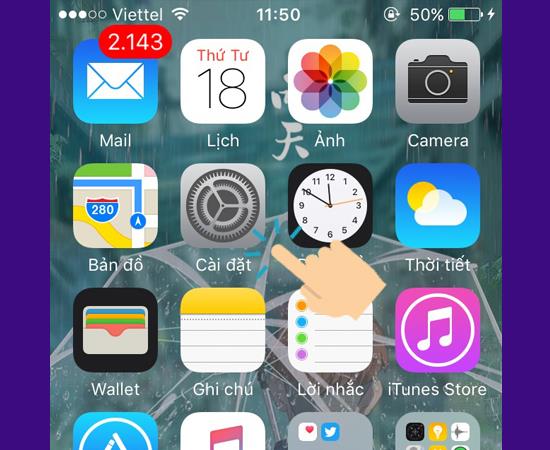
Langkah 2: Di pengaturan Umum
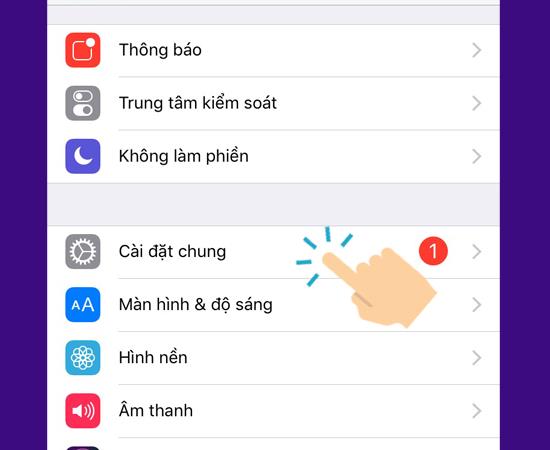
Langkah 3: Pilih Kemudahan Akses
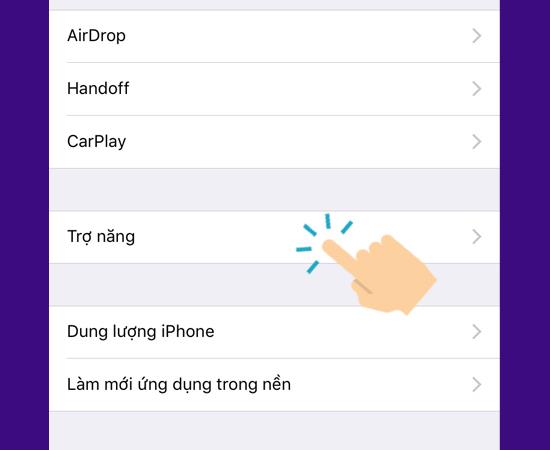
>>> Lihat selengkapnya: 5 Aplikasi pengeditan foto profesional untuk iPhone
Langkah 4: Dalam 3D Touch
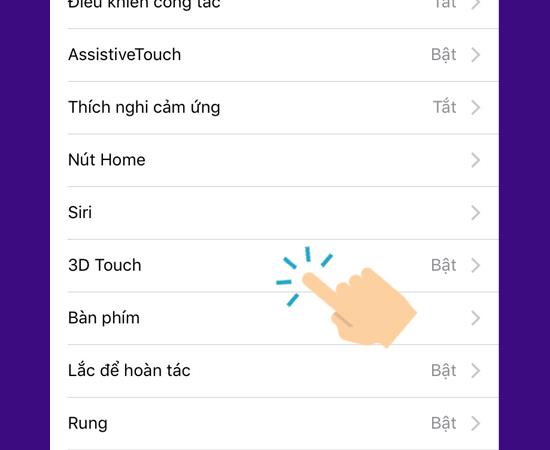
Langkah 5: Aktifkan 3D Touch
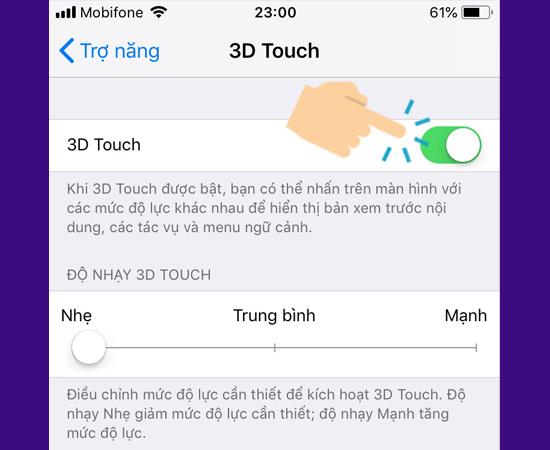
Langkah 6: Pilih Sensitivitas Sentuh 3D yang sesuai
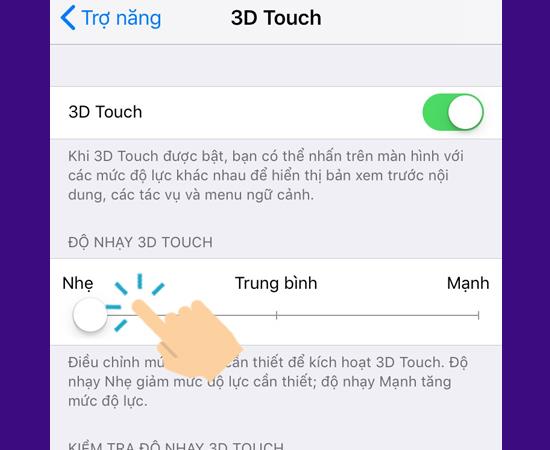
>>> Lihat selengkapnya: Apa itu Mode Malam? Perbedaan antara mempertahankan Night Mode dan Night Sight di iPhone 11, 11 Pro
Cara mengatur Wallpaper Foto Live Ikan:
Langkah 1: Buka Wallpaper di Pengaturan
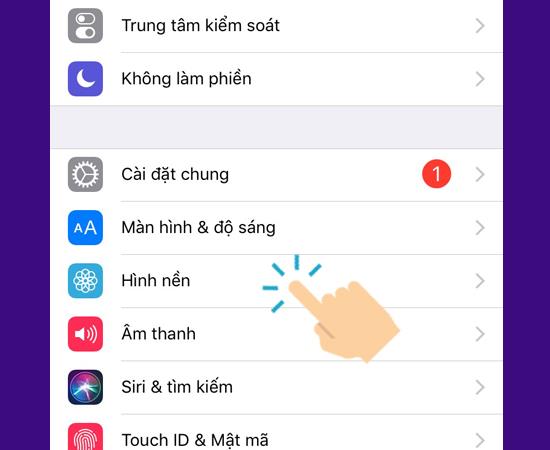
Langkah 2: Pada Pilih wallpaper baru
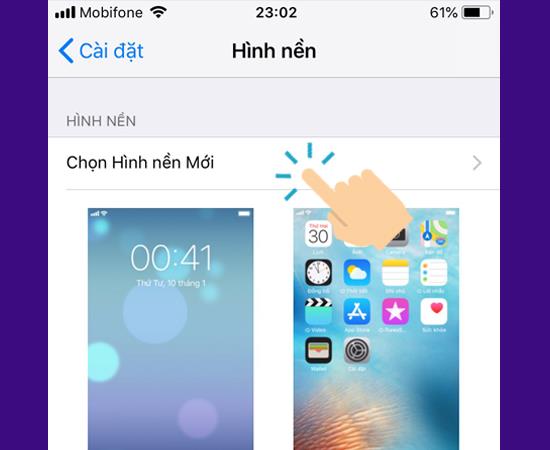
Langkah 3: Klik Live
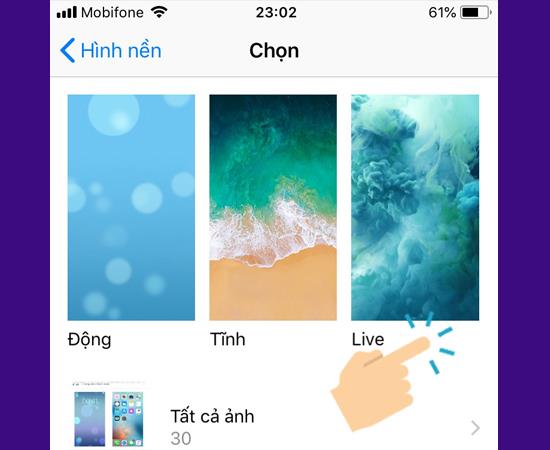
>>> Lihat lebih lanjut: Apa itu Deep Fusion pada lini iPhone 11 Pro? Apa yang menarik dari fitur ini?
Langkah 4: Pilih Wallpaper Animasi apa saja
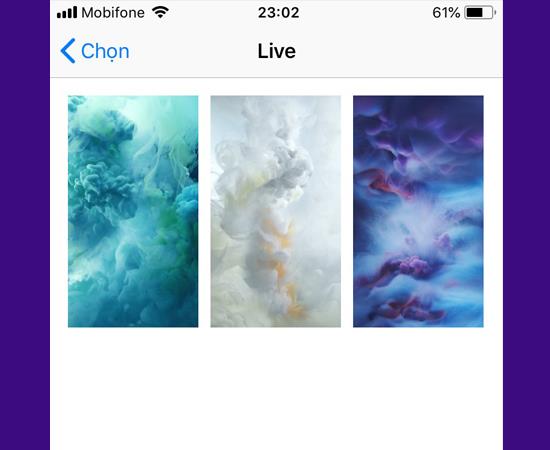
Langkah 5: Pilih Live Photo dan Pengaturan
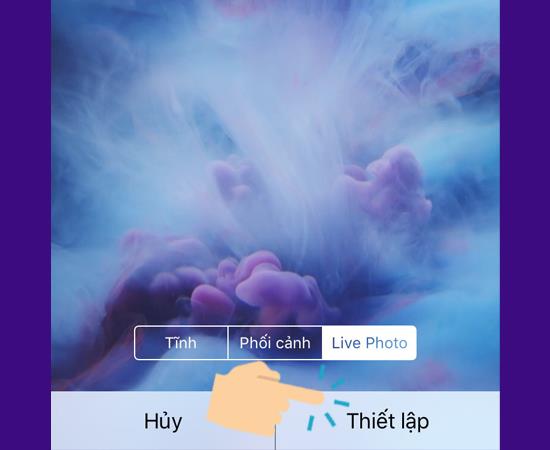
Langkah 6: Terakhir pilih di layar Kunci
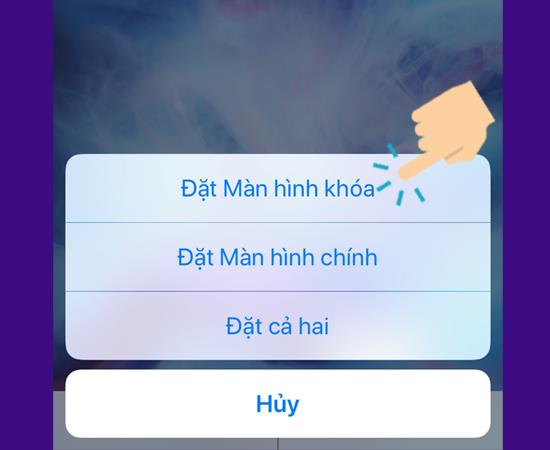
Untuk melihat layar Fish Live Photo, tekan lama (paksa) layar akan bergerak.
Anda juga dapat melihat video di bawah ini:
Semoga berhasil!
Lihat lebih lanjut:
- Layar pada iPhone XDR Super Retina Pro dan 11 Pro Max 11 itu apa?
- Pelajari tentang chip Apple A13 Bionic di iPhone 11 Lebih cepat dari A12 Bionic
- Apple Arcade itu apa? Keuntungan dan kerugian Apple Arkade dan Google Play Pass
Dalam beberapa kasus khusus, Anda perlu menyimpan rekaman panggilan.
Anda menghapus foto dan video, tetapi secara otomatis semuanya dikembalikan ke ponsel Anda. Apa penyebabnya dan bagaimana cara mematikannya?
Koneksi OTG membantu mendukung koneksi dengan perangkat periferal seperti mouse, USB, keyboard...
Fitur ini memungkinkan wallpaper berubah setiap kali Anda membuka layar kunci.
Anda dapat mengubah suara default untuk panggilan masuk dengan lagu yang Anda unduh sendiri.
Fitur ini membantu Anda memeriksa untuk dapat mengunduh pembaruan sistem operasi terbaru untuk perangkat Anda.
Anda dapat menghubungkan telepon Anda ke komputer melalui kabel USB untuk mengambil dan menyalin data.
Anda dapat mengubah suara default saat ada panggilan masuk dengan musik favorit Anda.
Optimalkan perangkat Anda dengan memulai ulang secara otomatis dengan waktu yang ditentukan. Semua data yang belum disimpan akan hilang saat perangkat melakukan boot ulang.
Anda dapat menggunakan koneksi OTG untuk menghubungkan ke periferal eksternal lainnya seperti mouse, keyboard, atau USB.
Pengaturan kecerahan layar Samsung Galaxy J7 membantu Anda mengatur waktu ketika perangkat akan mati secara otomatis saat tidak digunakan.
Belakangan ini banyak pengguna smartphone khususnya Samsung yang memiliki ikon kaca pembesar di layarnya. Apa itu ikon dan bagaimana cara mematikannya?
Monitor detak jantung pada Samsung Galaxy S7 membantu Anda mengukur detak jantung Anda saat ini setiap saat.
Samsung Pay Setelah menjadi platform pembayaran populer di negara maju seperti AS, Singapura, dan Korea Selatan, Samsung secara resmi memperkenalkan layanan Samsung Pay ke pasar Vietnam.<!--{cke_protected}% 3Cmeta%20charset%3D%22utf- 8%22%20%2F%3E-->
Fitur ini memungkinkan wallpaper layar kunci berubah ke efek yang berbeda saat Anda memiringkan ponsel ke arah yang berbeda.










